- Parte 1. Cómo recuperar fotos después del restablecimiento de fábrica desde la copia de seguridad de iCloud
- Parte 2. Cómo recuperar fotos después del restablecimiento de fábrica desde la copia de seguridad de iTunes
- Parte 3. Cómo recuperar fotos después del restablecimiento de fábrica con FoneLab para iOS
- Parte 4. Preguntas frecuentes sobre la recuperación de fotos después del restablecimiento de fábrica
Recupere fotos después del restablecimiento de fábrica en iPhone mediante procedimientos sencillos
 Publicado por Lisa ou / 08 dic, 2023 09:00
Publicado por Lisa ou / 08 dic, 2023 09:00 La pérdida involuntaria de datos es uno de los problemas más comunes que puede enfrentar al realizar un restablecimiento de fábrica. Los datos que valoras probablemente incluyan las fotografías. Porque las fotos contienen tus recuerdos y, a través de ellas, puedes mirar una vez más tus momentos más preciados con tus amigos, familiares, viajes, escuela, trabajo y todo lo que capturaste con la cámara de tu teléfono.
Sin embargo, puede haber un momento en el que el almacenamiento de su teléfono ya no pueda administrar sus archivos sin problemas debido a demasiados datos. O su teléfono tiene algunos problemas, lo que hace que su teléfono se retrase o su rendimiento se vuelva lento. Debido a esto, es posible que deba decidir restablecer su teléfono para obtener un mejor rendimiento. El problema es que borrará todos tus datos, incluidas fotos, vídeos, audio y todo.

¿Estás buscando un método para recuperar tus fotos porque quieres guardarlas antes de restablecerlas? ¿O porque ya hiciste un restablecimiento de fábrica pero no pudiste guardarlos? De cualquier manera, puedes contar con este artículo ya que te brindamos los procedimientos más fáciles para recuperar fotos después del restablecimiento de fábrica del iPhone sin respaldo o con respaldo.

Lista de Guías
- Parte 1. Cómo recuperar fotos después del restablecimiento de fábrica desde la copia de seguridad de iCloud
- Parte 2. Cómo recuperar fotos después del restablecimiento de fábrica desde la copia de seguridad de iTunes
- Parte 3. Cómo recuperar fotos después del restablecimiento de fábrica con FoneLab para iOS
- Parte 4. Preguntas frecuentes sobre la recuperación de fotos después del restablecimiento de fábrica
Con FoneLab para iOS, recuperará los datos perdidos / eliminados del iPhone, incluidas fotos, contactos, videos, archivos, WhatsApp, Kik, Snapchat, WeChat y más datos de su copia de seguridad o dispositivo de iCloud o iTunes.
- Recupere fotos, videos, contactos, WhatsApp y más datos con facilidad.
- Vista previa de datos antes de la recuperación.
- iPhone, iPad y iPod touch están disponibles.
Parte 1. Cómo recuperar fotos después del restablecimiento de fábrica desde la copia de seguridad de iCloud
Comencemos con las copias de seguridad. iCloud es un servicio integrado en todos los dispositivos Apple. El almacenamiento en la nube le permite realizar copias de seguridad de sus datos, incluidas fotografías y otros archivos. Puede hacer una copia de seguridad de sus archivos y luego recuperarlos de iCloud después de un restablecimiento de fábrica. El único inconveniente es que el almacenamiento no es tan grande y es posible que tengas que pagar para acceder a más espacio de almacenamiento.
Así es como restaurar fotos después del restablecimiento de fábrica:
Paso 1Encuentra los Ajustes en tu iPhone y tócalo. Luego toca tu Mi Perfil debajo de la barra de búsqueda en la parte superior. En la lista de opciones, elija iCloud. Deslízate hacia abajo hasta que veas icloud de copia de seguridad para tocarlo. Habilite la copia de seguridad de iCloud, luego presione Copia ahora para guardar sus datos.
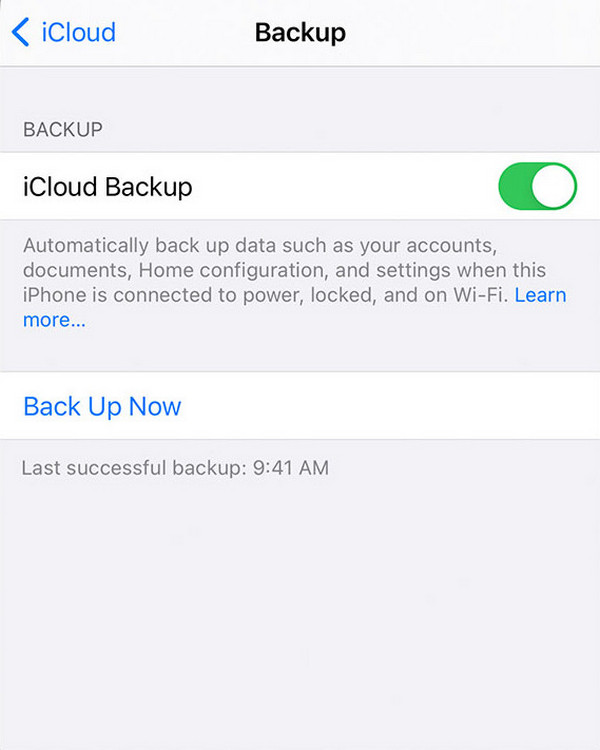
Paso 2Una vez que haya terminado de hacer una copia de seguridad de sus archivos, es el momento de restablecerla. Volver a la interfaz principal de Ajustes. Desplácese hacia abajo y toque General. En la parte inferior de la interfaz, toque Restablecer o transferir datos de iPhone. Verás las opciones de reinicio. Grifo Borrar todo el contenido y la configuración. Cuando aparezca una ventana emergente, seleccione Borrar ahora, luego Borrar iphone. Ingrese la contraseña de su ID de Apple para confirmar. Luego, su iPhone iniciará el restablecimiento de fábrica.
Paso 3Para recuperar sus datos, primero configure su iPhone una vez que se reinicie. Asegúrate de conectarte a una buena red Wi-Fi. Una vez que veas el Aplicaciones y Datos pantalla, seleccionar Restaurar desde iCloud Backup. Luego ingresa la ID de Apple que usaste en iCloud. El Backup Aparecerán opciones. Elija la última copia de seguridad que necesite y siga el proceso. Tu iPhone comenzará automáticamente a restaurar tus fotos y otros datos desde la copia de seguridad.

Con FoneLab para iOS, recuperará los datos perdidos / eliminados del iPhone, incluidas fotos, contactos, videos, archivos, WhatsApp, Kik, Snapchat, WeChat y más datos de su copia de seguridad o dispositivo de iCloud o iTunes.
- Recupere fotos, videos, contactos, WhatsApp y más datos con facilidad.
- Vista previa de datos antes de la recuperación.
- iPhone, iPad y iPod touch están disponibles.
Parte 2. Cómo recuperar fotos después del restablecimiento de fábrica desde la copia de seguridad de iTunes
iTunes es un software multimedia que puede administrar su contenido multimedia. Al igual que iCloud, también es fabricado por Apple. Además de ser un reproductor multimedia y una biblioteca, puede sincronizar tus archivos en tus otros iDevices. Por lo tanto, te permite recuperar datos del iPhone después del restablecimiento de fábrica. Sin embargo, según Apple, sólo respalda lo que se considera "importante". Y puedes usar Finder en Mac con pasos similares.
Siga los pasos a continuación para familiarizarse con su funcionamiento:
Paso 1Inicie iTunes o Finder en su computadora. Conecte su iPhone con un cable USB. En la interfaz de iTunes, haga clic en el ícono de iPhone en la parte superior izquierda. Grifo Confía en en su iPhone una vez que aparece una ventana para autorizar a su computadora a conectarse.
Paso 2Seleccione la pestaña Resumen/General y verá el Backup opciones. Elija Esta computadora para guardar los datos de su iPhone en su computadora. Luego haga clic Copia ahoray Cifrar copia de seguridad local. iTunes luego te pedirá que establezcas una contraseña y comiences a hacer una copia de seguridad de tu iPhone.
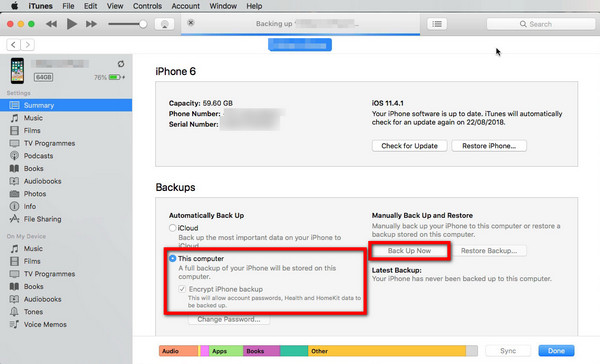
Paso 3Reinicie su iPhone siguiendo los mismos pasos indicados anteriormente. Después de restablecerlo, configúrelo y conéctelo a su computadora nuevamente. Esta vez, haga clic en el restaurar copia de seguridad y elija la copia de seguridad que acaba de realizar. Presione Restaurar, luego ingrese la contraseña que estableció cuando realizó la copia de seguridad. Luego restaurará los datos de su iPhone.
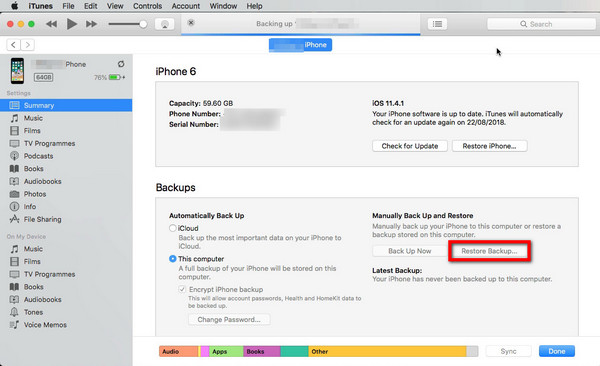
Parte 3. Cómo recuperar fotos después del restablecimiento de fábrica con FoneLab para iOS
Si las dos soluciones anteriores no le hacen sentir seguro con sus datos debido a sus funciones limitadas, deje que FoneLab para iOS manejar el problema por usted. Este software te ayudará a recuperar tus archivos eliminados, como fotos, vídeos, etc., independientemente de cómo los perdiste. Este software no necesita una copia de seguridad para restaurar tus fotos perdidas. Muestra todos sus datos eliminados, ya sea con o sin copia de seguridad.
Con FoneLab para iOS, recuperará los datos perdidos / eliminados del iPhone, incluidas fotos, contactos, videos, archivos, WhatsApp, Kik, Snapchat, WeChat y más datos de su copia de seguridad o dispositivo de iCloud o iTunes.
- Recupere fotos, videos, contactos, WhatsApp y más datos con facilidad.
- Vista previa de datos antes de la recuperación.
- iPhone, iPad y iPod touch están disponibles.
Siga el proceso a continuación para ver cómo recuperar fotos después del restablecimiento de fábrica:
Paso 1Golpea la Descargar gratis en el sitio web oficial del software. Haga clic en el archivo, luego realice el proceso de instalación para iniciar FoneLab para iOS en su computadora.

Paso 2Una vez que vea la interfaz principal del software, haga clic en el icono grande Recuperación de datos iPhone pestaña. Conecte el iPhone a la computadora con un cable USB y asegúrese de tocar Confía en cuando aparece una ventana emergente en su iPhone para permitir que sus dispositivos se reconozcan entre sí.

Paso 3Verás las opciones de recuperación. Este software también puede recuperar datos tanto de iTunes como de iCloud. Para recuperar archivos del iPhone directamente, vaya a Recuperarse del dispositivo iOS sección. Luego haga clic Iniciar escaneado.
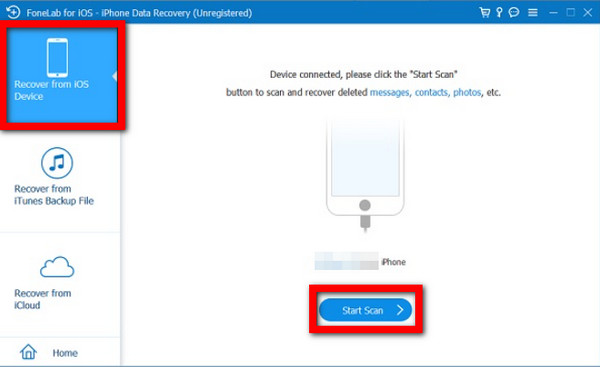
Paso 4El software comenzará a escanear los datos de su dispositivo. Espere hasta que termine y se mostrarán todas sus fotos perdidas y otros archivos eliminados.
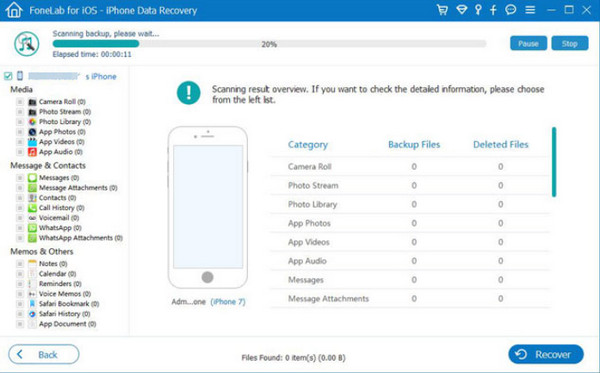
Paso 5Cuando aparezcan todos tus archivos perdidos, ve a las fotos y selecciona todo lo que quieras restaurar. Luego, finalmente, haga clic en el Recuperar para recuperar tus fotos eliminadas.
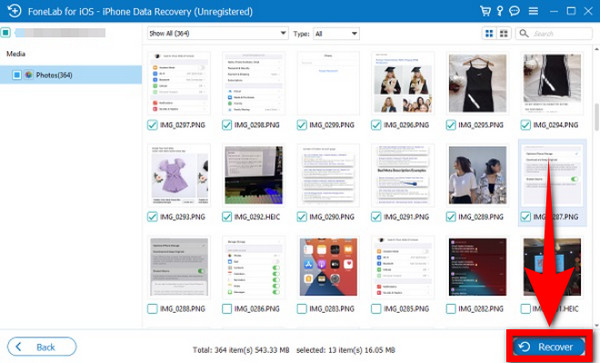
Y también puedes usarlo para escanear tus archivos de respaldo de iTunes o iCloud y luego hacer un clic para recuperarlos.
Con FoneLab para iOS, recuperará los datos perdidos / eliminados del iPhone, incluidas fotos, contactos, videos, archivos, WhatsApp, Kik, Snapchat, WeChat y más datos de su copia de seguridad o dispositivo de iCloud o iTunes.
- Recupere fotos, videos, contactos, WhatsApp y más datos con facilidad.
- Vista previa de datos antes de la recuperación.
- iPhone, iPad y iPod touch están disponibles.
Parte 4. Preguntas frecuentes sobre la recuperación de fotos después del restablecimiento de fábrica
¿Puedes recuperar fotos borradas después de un restablecimiento de fábrica?
Sí tu puedes. La recuperación de fotos eliminadas se puede lograr principalmente a través de servicios de copia de seguridad, como iCloud e iTunes. Pero si olvidó o no pudo hacer una copia de seguridad de sus archivos, aún puede hacerlo utilizando un software confiable. Específicamente, FoneLab para iOS. Te permite restaurar datos desde tu iPhone con o sin copia de seguridad. Puede obtener más información sobre sus características leyendo el artículo anterior.
¿El restablecimiento de fábrica borra todo?
Sí, lo hace. Un restablecimiento de fábrica en un iPhone eliminará todo, incluidas sus fotos, videos, contactos y todos sus demás datos. También restablecerá su teléfono a su configuración original. Pero hay formas de restaurar sus datos. Los métodos incluidos en este artículo son los mejores.
¿Es seguro el restablecimiento de fábrica?
Sí, es seguro. Sin embargo, no se debe realizar un restablecimiento de fábrica con regularidad. No querrás configurar tu teléfono todo el tiempo sin ningún motivo importante. Sólo debes hacerlo cuando sea necesario.
Esos son los mejores métodos para restaurar fotos después del restablecimiento de fábrica. Si tiene más, sugiérelos a continuación.
Con FoneLab para iOS, recuperará los datos perdidos / eliminados del iPhone, incluidas fotos, contactos, videos, archivos, WhatsApp, Kik, Snapchat, WeChat y más datos de su copia de seguridad o dispositivo de iCloud o iTunes.
- Recupere fotos, videos, contactos, WhatsApp y más datos con facilidad.
- Vista previa de datos antes de la recuperación.
- iPhone, iPad y iPod touch están disponibles.
